วิธีเรียกคืนอีเมลที่ส่งบน iOS 16

เมื่ออัปเกรดเป็น iOS 16 แอป Mail บน iOS 16 จะได้รับการอัปเดตด้วยความสามารถในการเรียกคืนอีเมลเมื่อส่งตามเวลาที่เลือกได้
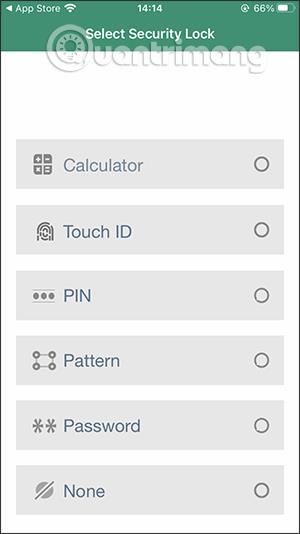
แอปพลิเคชั่น Calculator# ซ่อนรูปภาพวิดีโอบน iPhone จะช่วยคุณซ่อนเนื้อหาส่วนตัว เช่น รูปภาพ อัลบั้มรูป เสียง ข้อความ หรือแม้แต่รหัสผ่านสำหรับบัญชีส่วนตัวในกรณีที่คุณจำไม่ได้ แอปพลิเคชัน Calculator# มีอินเทอร์เฟซเหมือนกับแอปพลิเคชันเครื่องคิดเลขบน iPhone ดังนั้นจึงจะช่วยคุณปิดบังและจำกัดผู้อื่นไม่ให้เปิดแอปพลิเคชันนั้น โดยเฉพาะอย่างยิ่ง แอปพลิเคชันยังได้รับการรักษาความปลอดภัยด้วยวิธีต่างๆ มากมาย เช่น TouchID, ภาพวาด, รหัสผ่าน หรือแม้แต่การคำนวณ บทความด้านล่างนี้จะแนะนำวิธีใช้ Calculator#
คำแนะนำในการใช้ Calculator# บน iPhone/iPad
ขั้นตอนที่ 1:
คุณติดตั้งแอปพลิเคชัน Calculator# ตามลิงก์ด้านล่างบนอุปกรณ์
จากนั้นที่อินเทอร์เฟซแอปพลิเคชัน คุณจะเห็นตัวเลือกมากมายในการตั้งรหัสผ่านเพื่อเปิดแอปพลิเคชัน หากคุณเลือกประเภทการล็อคคอมพิวเตอร์ให้ป้อนอักขระตัวเลข 4 ตัวแล้วกด %เพื่อสร้างรหัสผ่าน
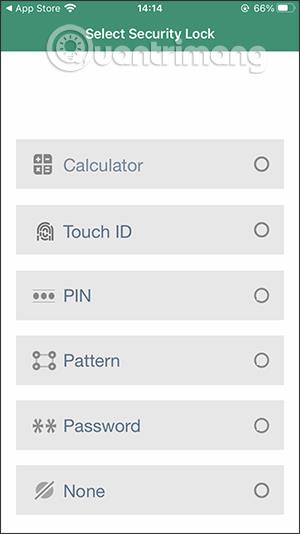

แอปพลิเคชันจะถามว่าคุณต้องการเพิ่มอีเมลส่วนตัวเพื่อกู้คืนรหัสผ่านของแอปพลิเคชันหรือไม่ ในกรณีที่คุณลืมรหัสผ่าน หากคุณลืมรหัสผ่าน คุณจะไม่สามารถเรียกคืนไฟล์ที่ซ่อนอยู่ในแอปพลิเคชันได้
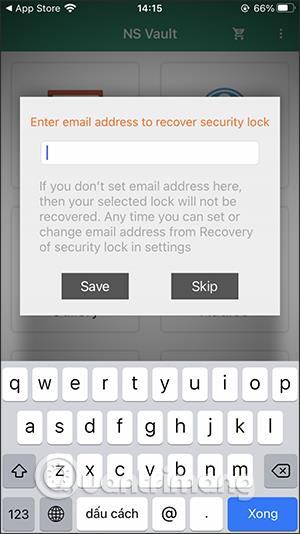
ขั้นตอนที่ 2:
แสดงอินเทอร์เฟซของประเภทไฟล์ที่รองรับการซ่อนในแอปพลิเคชัน เช่น คุณซ่อนรูปภาพใน Calculator# แอปพลิเคชันมี 4 อัลบั้มให้เราเพิ่มรูปภาพ หรือกดเครื่องหมายบวกเพื่อสร้างอัลบั้มรูปภาพของคุณ
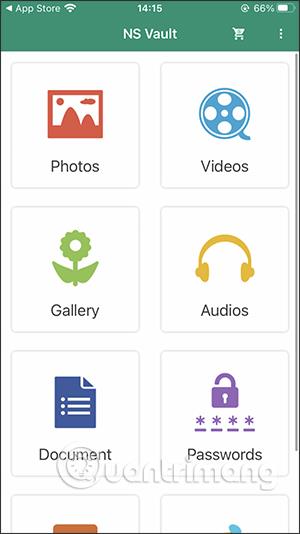
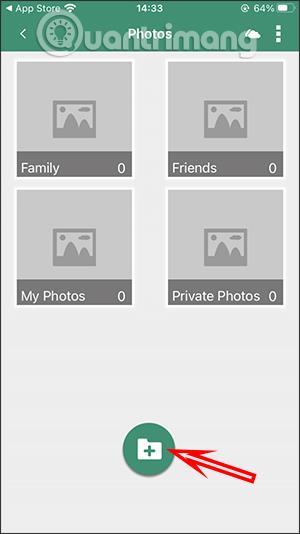
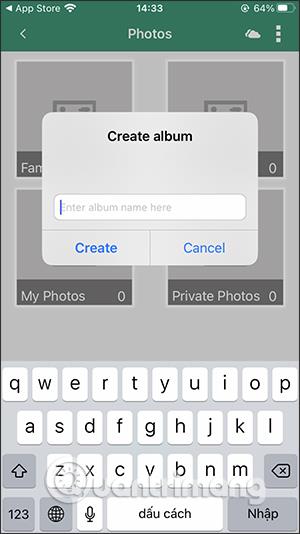
ในอัลบั้มให้คลิกที่เครื่องหมายบวกเพื่อเพิ่มรูปภาพและเลือกอัปโหลดแหล่งรูปภาพเพื่อเพิ่มรูปภาพ แอปพลิเคชั่นรองรับแหล่งรูปภาพมากมาย
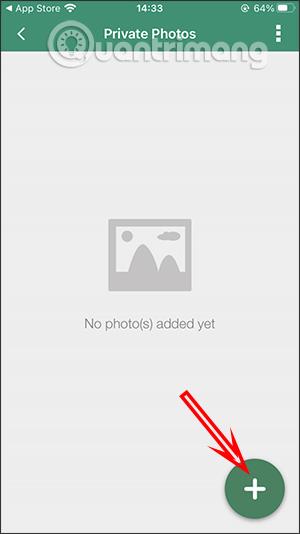
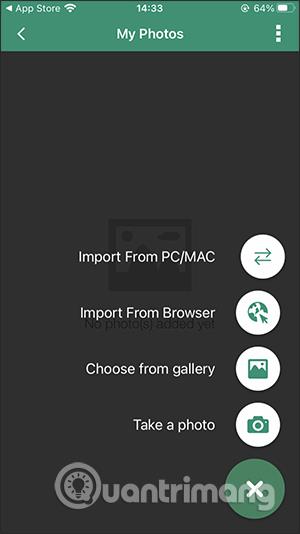
ขั้นตอนที่ 3:
หลังจากอัปโหลดรูปภาพ แอปพลิเคชันจะถามว่าคุณต้องการลบรูปภาพต้นฉบับในอัลบั้มรูปภาพหรือไม่ รวมถึงการลบรูปภาพในบัญชี iCloud ส่วนตัวของคุณด้วย
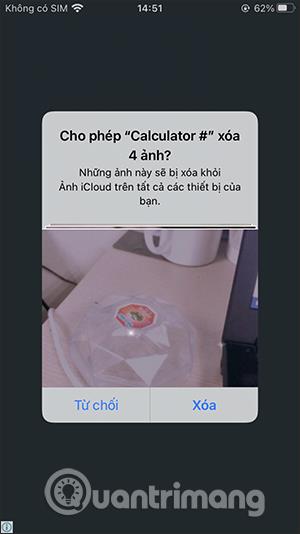
ขั้นตอนที่ 4:
หากคุณต้องการนำรูปภาพกลับมาในกรณีที่คุณลบไปแล้ว ให้คลิกที่รูปภาพ จากนั้นเลือกไอคอนการแชร์ จากนั้นคลิกบันทึกรูปภาพเพื่อดาวน์โหลด
สำหรับไฟล์อื่นๆ คุณจะทำเช่นเดียวกับที่คุณทำกับรูปภาพ

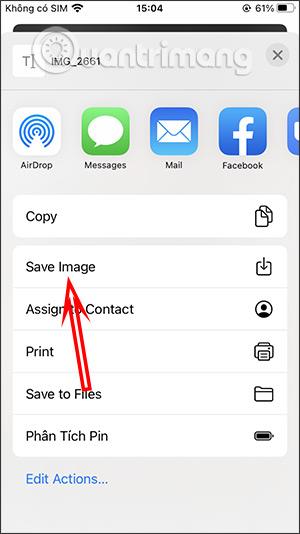
ขั้นตอนที่ 5:
หากต้องการบันทึกรหัสผ่านบัญชีส่วนตัวของคุณให้คลิกที่รหัสผ่านจากนั้นเลือกประเภทรหัสผ่านที่คุณต้องการบันทึก ในอินเทอร์เฟซประเภทรหัสผ่าน คลิกเครื่องหมายบวก จากนั้นป้อนเนื้อหาทั้งหมดที่แสดงสำหรับบัญชี สุดท้ายคลิกไอคอนฟล็อปปี้ดิสก์เพื่อบันทึก
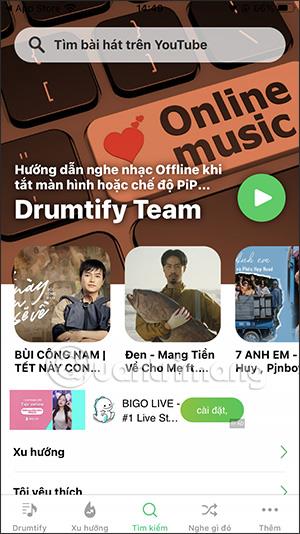
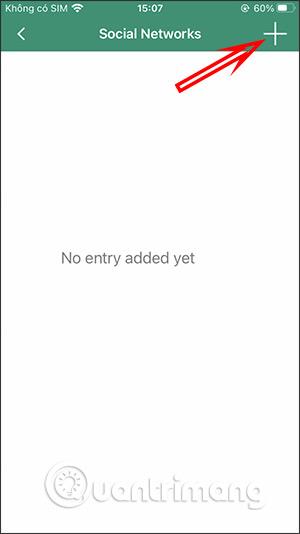
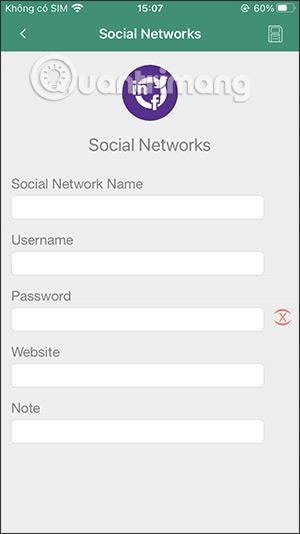
ขั้นตอนที่ 6:
นอกจากนี้แอพพลิเคชั่นยังรองรับการบันทึกโน้ตใหม่เพื่อบันทึกลงในแอพพลิเคชั่นโดยตรง
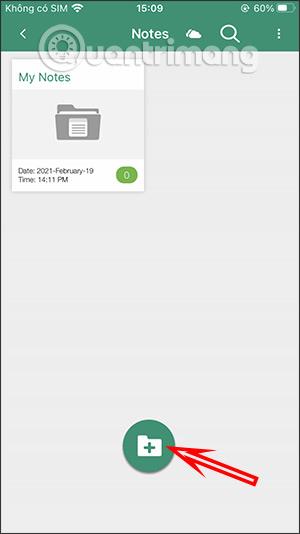
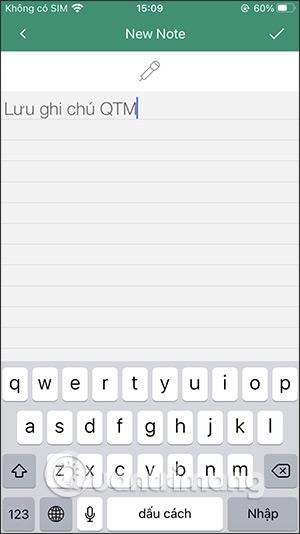
หรือคุณสามารถบันทึกรายการงานที่คุณต้องทำในแอปพลิเคชัน Calculator#
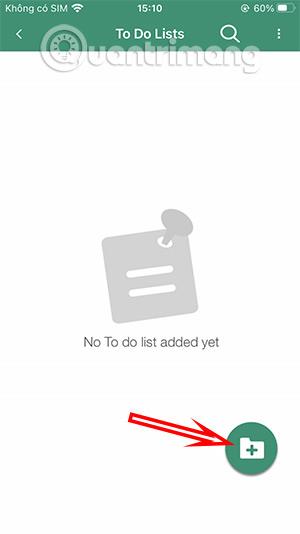
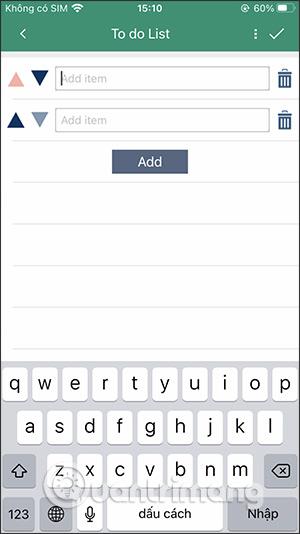
ขั้นตอนที่ 7:
ที่อินเทอร์เฟซแอปพลิเคชัน คลิกที่ไอคอน 3 จุดจากนั้นเลือกการตั้งค่าเพื่อเข้าสู่ส่วนการตั้งค่าแอปพลิเคชัน ในอินเทอร์เฟซการตั้งค่านี้ คุณสามารถเปลี่ยนประเภทความปลอดภัยของแอปพลิเคชันและกู้คืนรหัสผ่านได้
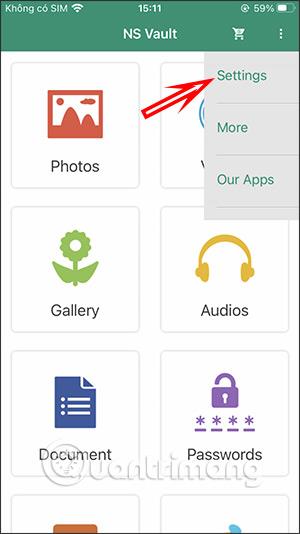

เมื่ออัปเกรดเป็น iOS 16 แอป Mail บน iOS 16 จะได้รับการอัปเดตด้วยความสามารถในการเรียกคืนอีเมลเมื่อส่งตามเวลาที่เลือกได้
iOS 16 มีคุณสมบัติมากมายในการปรับแต่งหน้าจอล็อคของ iPhone และรูปภาพหน้าจอล็อกของ iPhone ยังมีตัวเลือกให้ครอบตัดรูปภาพได้โดยตรง ปรับพื้นที่รูปภาพได้ตามต้องการ
คุณเจลเบรค iPhone ของคุณสำเร็จแล้วหรือยัง? ยินดีด้วย ก้าวที่ยากที่สุดจบลงแล้ว ตอนนี้คุณสามารถเริ่มการติดตั้งและใช้การปรับแต่งเล็กน้อยเพื่อสัมผัสประสบการณ์ iPhone ของคุณอย่างที่ไม่เคยมีมาก่อน
สำหรับผู้ที่คุ้นเคยกับปุ่มโฮมบน iPhone เวอร์ชันก่อน ๆ บางทีการเปลี่ยนไปใช้หน้าจอแบบขอบจรดขอบอาจทำให้สับสนเล็กน้อย ต่อไปนี้คือวิธีใช้ iPhone ของคุณโดยไม่มีปุ่มโฮม
แม้ว่าสไตลัสนี้มีรูปลักษณ์ที่เรียบง่าย แต่ก็มี "คุณสมบัติมากมาย" และความสะดวกสบายเมื่อจับคู่กับ iPad
Passkeys มุ่งหวังที่จะกำจัดการใช้รหัสผ่านบนเว็บ แม้ว่าสิ่งนี้อาจฟังดูน่าสนใจ แต่ฟีเจอร์ Passkeys ของ Apple ก็มีข้อดีและข้อเสีย
แอปพลิเคชั่น Files บน iPhone เป็นแอปพลิเคชั่นจัดการไฟล์ที่มีประสิทธิภาพพร้อมคุณสมบัติพื้นฐานครบครัน บทความด้านล่างนี้จะแนะนำให้คุณสร้างโฟลเดอร์ใหม่ใน Files บน iPhone
ปรากฎว่า iOS 14 ไม่ใช่สาเหตุโดยตรงที่ทำให้แบตเตอรี่ iPhone ร้อนเกินไปและทำให้แบตเตอรี่หมด
App Library หรือ Application Library เป็นยูทิลิตี้ที่ผู้ใช้ iPhone ค่อนข้างคุ้นเคยอยู่แล้ว แต่เปิดตัวบน iPad ผ่าน iPadOS 15 เท่านั้น
เพื่อช่วยให้ผู้ใช้ค้นหาสถานที่บน Google Maps ได้อย่างง่ายดาย แอปพลิเคชันเวอร์ชันล่าสุดได้เพิ่มฟีเจอร์เพื่อสร้างวิดเจ็ต Google Maps บนหน้าจอ iPhone








